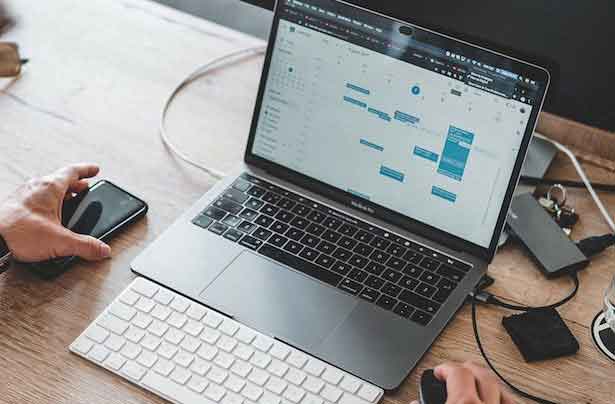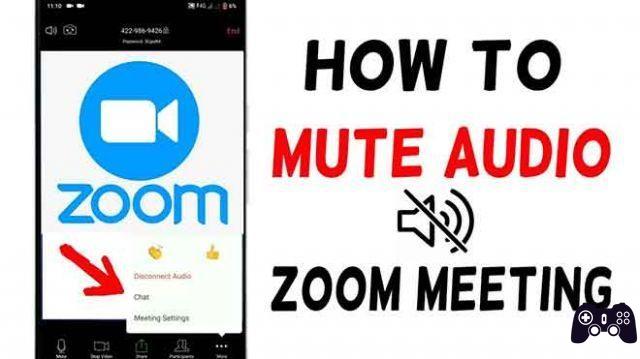Il ne fait aucun doute que 2020 appartient aux applications d'appel vidéo. Des logiciels comme Zoom, Microsoft Teams, Google Meet ont connu une augmentation spectaculaire des téléchargements et de l'utilisation. Zoom, avec son interface facile à utiliser et ses dizaines de fonctionnalités, mène la course avec une bonne marge.
Aujourd'hui, de nombreuses personnes utilisent Zoom pour passer des entretiens d'embauche, assister à des séminaires, à des concerts de musique, rester en contact avec leurs amis et leur famille, etc. Lors d'une réunion importante sur Zoom, vous ne voulez pas montrer la salle en désordre ou l'arrière-plan derrière vous.
La bonne nouvelle est que Zoom vous permet de changer le fond d'écran dans l'application. Les participants ne pourront pas voir ce qui se trouve derrière vous. Au lieu de cela, ils ne peuvent que jeter un coup d'œil au fond d'écran que vous utilisez. Zoom va plus loin et offre la possibilité de charger des fonds d'écran personnalisés depuis votre PC ou Mac pour les utiliser lors des appels vidéo.
- Comment utiliser la fonction d'arrière-plan virtuel de Zoom
La fonctionnalité est essentielle dans certains scénarios. En utilisant un fond d'écran personnalisé, vous pouvez également faire bonne impression lors des appels vidéo. Zoom ne propose que quelques fonds d'écran dans le logiciel. Mais comme je l'ai dit, vous pouvez opter pour les fonds d'écran personnalisés que vous conservez sur votre appareil.
Trouver des images libres de droits de haute qualité peut être déroutant. Vous ne voulez pas passer autant de temps sur le Web à chercher des fonds d'écran pour votre prochaine réunion zoom. Parlons de certains sites Web qui offrent des images gratuites de haute qualité et libres de droits. Nous verrons également comment les ajouter au logiciel Zoom.
Comment trouver des fonds d'écran de zoom amusants
Il existe deux façons d'obtenir un fond d'écran Zoom amusant sur le Web. Vous pouvez opter pour des sites Web libres de droits qui proposent des millions d'images à usage personnel. Si vous voulez des images spécifiques, choisissez les sites Web qui permettent aux créateurs de vous vendre les images. Examinons quelques excellents sites Web libres de droits.
Pixabay
Pixabay propose plus de 1,8 million d'images gratuites pour un usage personnel. Ouvrez le site Web à partir du lien et trouvez les images gratuites directement à partir de l'écran principal. La page par défaut se compose de photos, d'illustrations, de vecteurs, etc. Accédez à l'onglet Photos et lancez la recherche d'images.
Vous pouvez rechercher des images pour les mots cafés, salles de conférence, lieux célèbres, etc. Pixabay affichera à la fois le format portrait et les images horizontalement. Utilisez le filtre Orientation ci-dessus pour afficher uniquement les images horizontalement.
Sélectionnez les images que vous aimez et appuyez sur le bouton "Téléchargement gratuit", sélectionnez la résolution et vous êtes prêt à partir.
Unsplash
Unsplash est une autre excellente source pour trouver des fonds d'écran amusants pour les appels vidéo Zoom. Je trouve la collection Unsplash meilleure que celle de Pixabay. Unsplash propose une série de collections de fonds d'écran directement sur l'écran d'accueil.
Vous ne devriez pas opter pour des photos à résolution verticale car elles ne seront pas belles pendant les appels vidéo. Si vous êtes comme moi et que vous ne voulez pas exagérer avec les fonds d'écran sur Zoom, recherchez Desk sur ces sites Web. Unsplash offre également la possibilité de filtrer les images avec orientation et couleurs. Utilisez-les pour trouver rapidement des fonds d'écran pertinents.
Télécharger des images payantes
La plupart du temps, vous trouverez ce que vous cherchez dans les deux sources ci-dessus. Mais si vous souhaitez découvrir les options payantes, rendez-vous sur Adobe Stock Images ou Shutterstock et explorez la galerie d'images.
Shutterstock propose également 10 images gratuites pour le premier mois. Accédez à ces sites Web et choisissez les images à utiliser comme arrière-plan Zoom.
Comment ajouter des arrière-plans personnalisés pour zoomer
Maintenant que vous avez téléchargé ces superbes fonds d'écran, il est temps de les ajouter à l'application Zoom. Suivez les étapes ci-dessous pour cela.
Passage 1: apri l'app Zoom sur PC ou Mac.
Passage 2: appuyez sur l'icône Paramètres dans le coin supérieur droit.
Passage 3: allez dans le menu Arrière-plan virtuel.
Passage 4: appuyez sur l'icône "+", sélectionnez les fonds d'écran téléchargés et importez-les dans l'application Zoom.
Passage 5: sélectionnez le fond d'écran que vous aimez et fermez la fenêtre Paramètres.
La prochaine fois que vous ouvrirez la composition ou que vous rejoindrez la réunion Zoom, le logiciel utilisera le fond d'écran sélectionné comme arrière-plan de l'application.
conclusion
La sélection d'un fond d'écran personnalisé vous aide à cacher votre pièce en désordre et vous permet de faire une impression parfaite sur le client, le patron ou les participants. Suivez les étapes ci-dessus et indiquez-nous les fonds d'écran que vous avez téléchargés pour les utiliser dans les appels vidéo Zoom.
Pour aller plus loin:
- Comment changer le nom dans Zoom sur les appareils mobiles, les iPad et les PC
- 9 solutions lorsque l'audio Zoom ne fonctionne pas
- Comment utiliser la fonction d'arrière-plan virtuel de Zoom
- Comment afficher une photo de profil au lieu d'une vidéo dans Zoom Meeting
- 4 façons de changer le fond d'écran sur Android